Win8开始菜单固定到任务栏的操作方法
大家都知道,win8系统的开始菜单是很有特色的,这就是win8的创新点之一,他改变了以往桌面左下角的开始菜单样式,改成了平铺式,多个不同的应用罗列在菜单里面,我们可以直接点击打开,也是很方便的。但是开始菜单不是那么容易找到的,很多win8的新用户一时都难以发现开始菜单的位置,所以小编想到一个好方法,就是将win8的开始菜单应用固定到任务栏中去,这个就可以方便查找了。下面就听小编来一一介绍此方法吧!
Win8开始菜单固定到任务栏的操作方法
方法一、首先怎样才能将应用固定到任务栏上呢?非常简单,只要右击应用磁贴或图标就会出现菜单,在菜单上就有一项“固定到任务栏”,点击它就可以了。
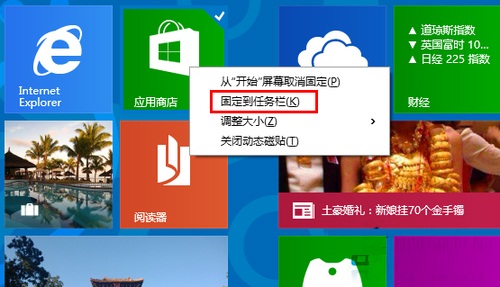
方法二、当然还有一种方法,就是在打开应用的状态下,我们可以看到应用在任务栏上出现的图标。这时候右击图标可以看到“将此程序固定到任务栏”的选项,点击它就可以将应用固定到任务栏了。
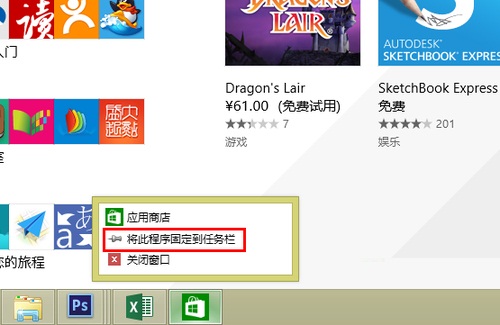
固定到任务栏好处
那么应用固定到任务栏到底有什么好处呢?一方面方便我们快速在桌面状态下打开应用,而不再需要切换到“开始屏幕”。另一方面我们在使用应用时还能够像传统程序那样切换窗口,快捷键与平常一样是“Alt+Tab”。

1.可Alt+Tab切换
Win8.1对于应用的改进还有一条就是类似于窗口化的操作,现在我们将鼠标移动至应用的顶部就会出现一个通栏,在右侧提供了最小化和关闭按钮,方便用户对应用窗口进行控制。
2.顶部窗口栏
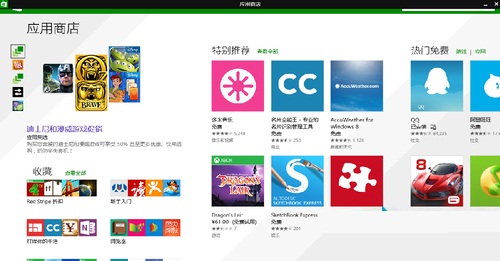
这种面向键鼠用户的改进有助于打通“开始屏幕”和传统桌面,让原本分离的结构更加融合,推荐使用。
以上就是把Win8开始菜单应用固定到任务栏的方法,虽然打开开始菜单的应用也很方便,但是还是任务栏打开应用更有好处一点。
相关文章:
1. UOS应用商店不能用怎么办? uos系统应用商店不能使用的解决办法2. Mac电脑Steam社区打不开怎么办?Mac无法打开Steam社区的解决方法3. Unix vmstat 命令详解宝典4. XP系统注册表如何快速还原到上次成功启动时的状态5. Freebsd+IPFW结合使用防小规模DDOS攻击的配置方法6. Win11 Build预览版25276怎么启用新版文件管理器?7. Windows Modules Installer Worker是什么进程?硬盘占用100%的原因分析8. CentOS7开启 BBR为VPS加速详解9. centos7怎么关闭ipv6仅使用ipv4?10. FreeBSD FreeNAS安装图解教程

 网公网安备
网公网安备